Реляционные СУБД в Visual FoxPro 8
Панель инструментов Form Controls
Чтобы использовать панель инструментов Form Controls (Элементы управления формы), вы должны разместить на ней объекты внешней библиотеки. Для этого выполните следующие действия:
- Нажмите кнопку View Classes (Просмотр классов)

- Появившееся меню содержит команду Add (Добавить) и список библиотек классов. Для добавления внешней библиотеки нажмите кнопку Add (Добавить).
- На экране открывается диалоговое окно Open (Открыть) (рис. 16.1), позволяющее выбрать необходимую библиотеку классов.
- Используя раскрывающийся список Папка, найдите папку Classes (Классы), содержащую библиотеки классов Visual FoxPro.
- Выберите, например, библиотеку классов Buttons (Кнопки), входящую в поставку Visual FoxPro, и нажмите кнопку Open (Открыть) диалогового окна.
- Выберите пункт меню с наименованием добавленной вами библиотеки. На панели инструментов Form Controls (Элементы управления формы) будут размешены кнопки элементов управления выбранной библиотеки (рис. 16.2). Используя панель инструментов, вы теперь можете размешать эти объекты в форме так же, как и стандартные элементы управления.
Замечание
Файлы библиотек классов имеют расширение VCX.
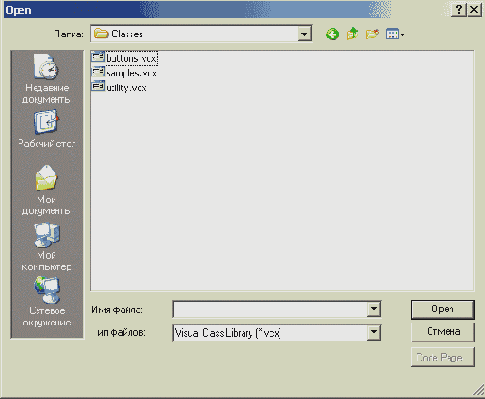
Рис. 16.1. Диалоговое окно Open для присоединения внешней библиотеки
Замечание
После выбора библиотеки классов нажмите кнопку View Classes (Просмотр классов) на панели инструментов Form Controls (Элементы управления формы). Обратите внимание на то, что в ее меню добавился пункт с выбранной вами библиотекой классов (в данном примере Buttons (Кнопки)).
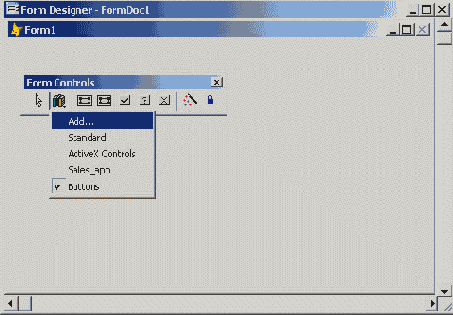
Рис. 16.2. Меню кнопки View Classes и панель инструментов, содержащая элементы управления внешней библиотеки
Библиотека Buttons (Кнопки) содержит набор кнопок, назначение которых описано в табл. 16.1.
Таблица 16.1. Кнопки библиотеки Buttons
| Кнопка | Наименование | Назначение |
| mailbtn | Размещает в форме кнопку, позволяющую передач. данные таблицы по электронной почте | |
 |
vcr | Размещает набор кнопок перемещения по записям таблицы |
 |
cmdok | Размещает в форме кнопку ОК |
| cmdHelp | Размещает в форме кнопку Help | |
 |
cmdCancel | Размещает в форме кнопку Cancel |
Рассмотрим размещение этих кнопок в форме:
- В проекте sales выберите любую из созданных ранее форм и откройте ее в конструкторе.
- Удалите в нижней части формы кнопки перемещения по записям, созданные вами ранее.
- Выберите инструмент vcr

- Запустите форму на выполнение. Убедитесь в том, что используя размещенные для управления таблицей кнопки, можно перемещаться по записям таблицы (рис. 16.4).
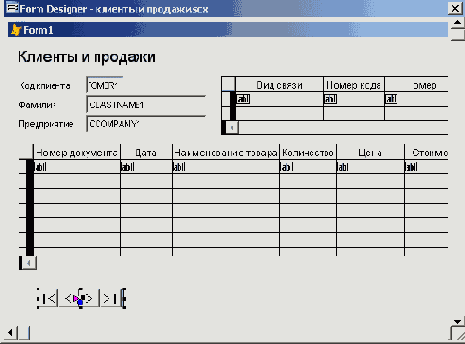
Рис. 16.3. Размещение объекта vcr в форме
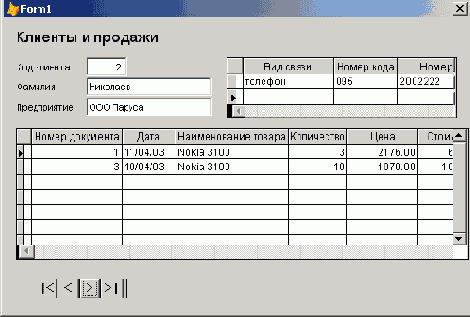
Рис. 16.4. Форма с размещенным объектом vcr для перемещения по записям